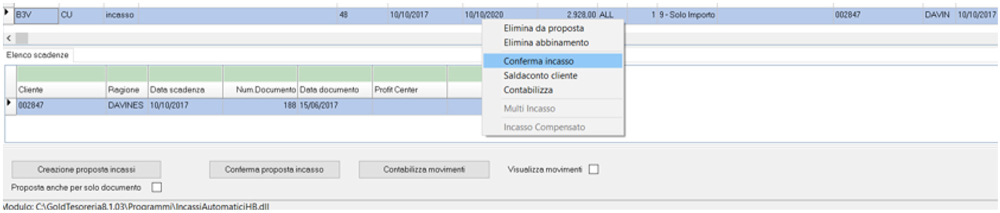Incassi automatici / Registrazioni automatiche
Attraverso questa funzione del programma è possibile automatizzare la contabilizzazione massiva di alcuni movimenti che arrivano dalla banca. Solitamente è possibile automatizzare quelle operazione per la quale è possibile stabilire una relazione univoca tra una determinata causale Abi ed un determinato modello contabile (Ad esempio la causale Abi 16 “commissioni bancarie” con il modello contabile G01 che è utilizzato appunto per registrare questo tipo di movimento bancario). Solitamente, quindi, viene utilizzata questa per Commissioni Bancarie, Incassi POS e Incassi con Bonifico.
Vedremo due esempi, uno relativo alla contabilizzazione automatica delle commissioni bancarie ed uno riguardante gli incassi dai clienti tramite bonifico.
-
Contabilizzazione automatica delle commissioni bancarie
Prima cosa da fare è configurare le regole in modo tale che l’automatismo possa funzionare.
Tesoreria → Impostazioni → Regole chiusura movimenti HB
Seguendo il percorso indicato sopra ci comparirà una schermata dove inserire le varie regole di acquisizione.
La schermata che compare evidenzia nella parte alta le banche per le quali sono state già abilitate delle regole di acquisizione e nella parte bassa le singole regole ad esse associate.
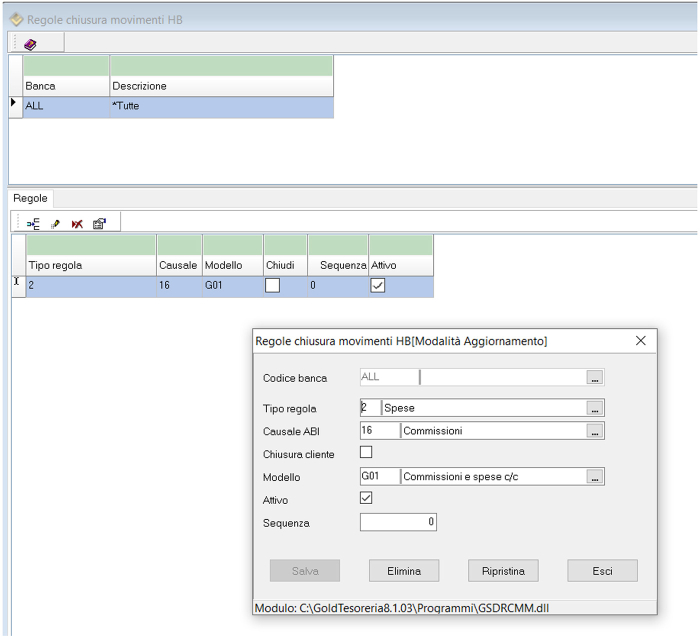
Premendo sull’icona Nuovo è possibile procedere all’inserimento di una nuova regola. Il programma ci chiede di inserire:
- Codice banca: indicare la banca per la quale si vuole inserire la regola. È possibile includerle tutte indicando la banca ALL;
- Tipo regola: specificare la regola 2 – Spese ;
- Causale ABI: indicare la causale ABI con la quale si ricevono le commissioni dall’home banking (solitamente la 16);
- Modello: indicare il modello di scrittura usato in Gold per la contabilizzazione delle commissioni (solitamente l’ G01);
- Attivo: flaggare qualora si voglia rendere attiva la regola;
- Sequenza: specificare se si vuole dare un ordine alle regole altrimenti lasciare il campo vuoto.
Una volta terminato cliccare sul pulsante Salva.
(Qualora si voglia, quanto fatto per la causale ABI 16 è ovviamente possibile farlo anche per altre causali bancarie di spese come ad esempio la 66 “Spese”).
-
Registrazione Incasso Automatico
Anche in questo caso la prima cosa da fare è inserire le regole all’interno della voce del menù “Regole chiusura movimenti HB”.
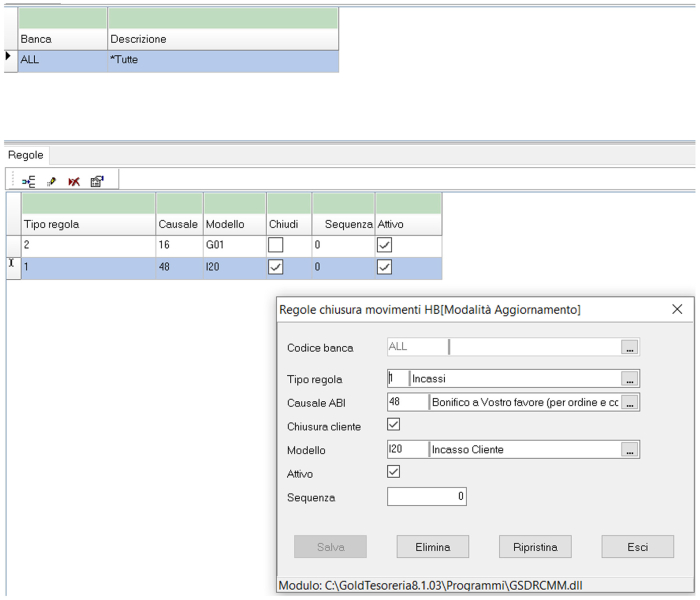
Come visto in precedenza per creare una nuova regola occorre cliccare sull’icona Nuovo.
I dati da inserire in questo caso:
- Codice banca: indicare la banca per la quale si vuole inserire la regola. È possibile includerle tutte indicando la banca ALL;
- Tipo regola: specificare la regola 1 – Incassi ;
- Causale ABI: indicare la causale ABI con la quale si ricevono gli incassi dall’home banking (solitamente la 48);
- Chiusura cliente: mettere il flag in modo da chiudere la scadenza cliente;
- Modello: indicare il modello di scrittura usato in Gold per la contabilizzazione degli incassi (solitamente l’ I20);
- Attivo: flaggare qualora si voglia rendere attiva la regola;
- Sequenza: specificare se si vuole dare un ordine alle regole altrimenti lasciare il campo vuoto.
Una volta terminato cliccare sul pulsante Salva.
Una volta terminato di inserire le regole per procedere con la contabilizzazione automatica occorre andare in:
Tesoreria → Movimenti banca → Incassi automatici
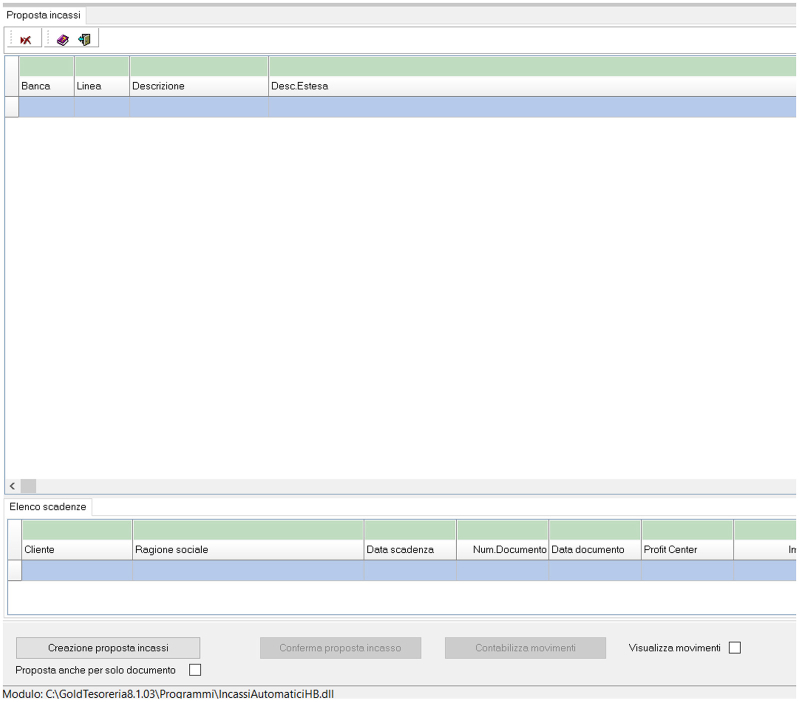
A questo punto affinché in programma possa far visualizzare tutti i movimenti bancari per la quale esiste una regola di contabilizzazione automatica occorre cliccare sul pulsante Creazione proposta incassi e successivamente su Yes per confermare l’azione.
Come già detto quindi il programma visualizzerà tutti i movimenti HB alla quale è stato possibile associare in automatico una delle regole inserite (che hanno quindi come causali ABI una di quelle specificate nelle regole, cioè 16 e 48).
A questo punto occorre ancora distinguere i due esempi fatti:
-
Contabilizzazione automatica delle commissioni bancarie
Per contabilizzare automaticamente le commissioni occorre prima filtrare i movimenti per Causale (16) e poi di cliccare sul pulsante Contabilizza movimenti.
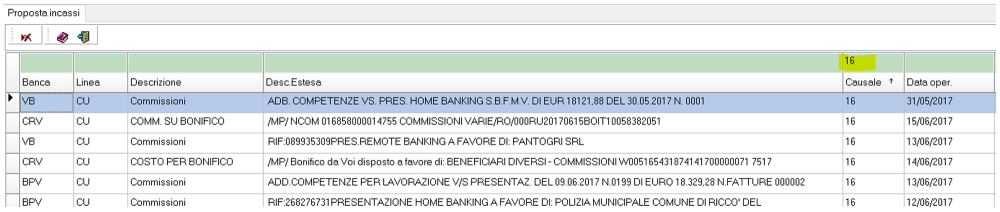
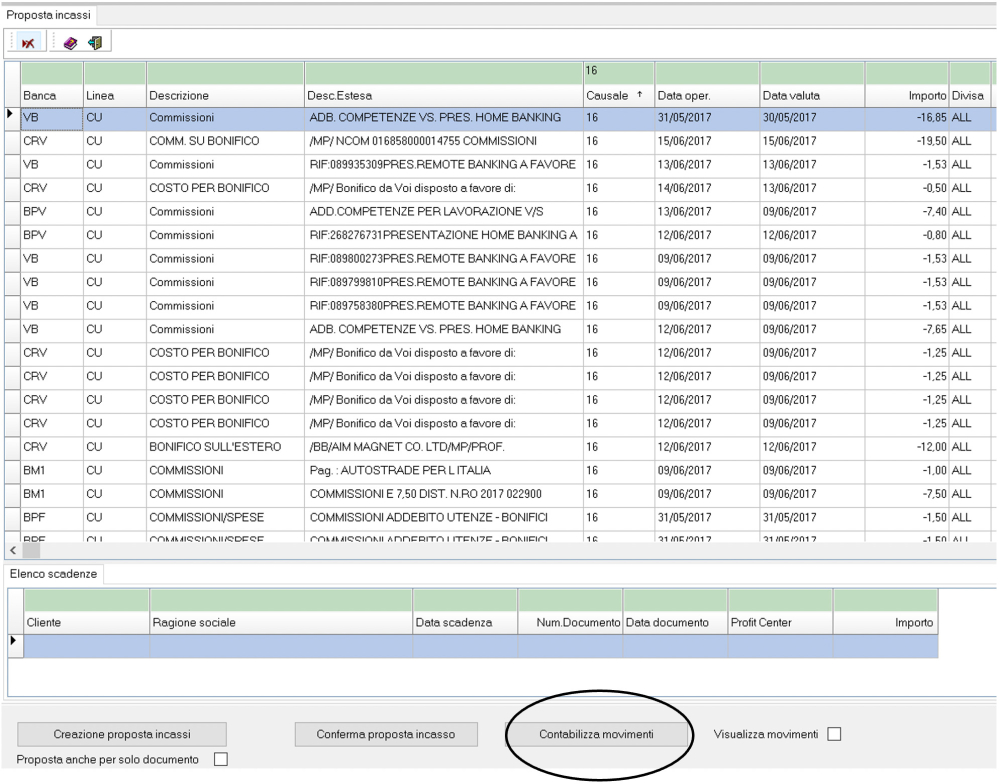
Una volta cliccato su Contabilizza Movimenti il programma procederà alla registrazione massiva dei movimenti.
-
Registrazione Incasso Automatico
Anche qui come prima cosa consigliamo di filtrare i movimenti per causale 48.
Il programma a questo punto farà vedere per ogni movimento il tipo di abbinamento automatico trovato. Questo va da una scala da 1 a 9 (1 grado di abbinamento alto, 9 grado di abbinamento basso).
Nel nostro esempio il programma ha individuato un abbinamento di tipo 9 – solo importo e ci fa vedere, in basso, la scadenza che ha abbinato.

Se l’abbinamento fatto dal programma va bene (cioè se l’incasso ricevuto va effettivamente a chiudere la scadenza che il programma propone) per confermare la procedura occorre cliccare col tasto destro del mouse sul movimento e cliccare su Conferma Incasso.